Windows 11 được phát hành vào tháng 10 năm 2021, và dù đã sở hữu một chiếc PC từ vài năm trước đó với Windows 10 Pro được cài đặt sẵn, tôi vẫn giữ nó làm máy chính cho công việc. Có lẽ vì tôi lười hoặc đơn giản là không muốn can thiệp vào một hệ thống Windows đang hoạt động hoàn hảo cho đến tận bây giờ. Đã đến lúc nâng cấp, và tôi quyết định chấp nhận rủi ro có tính toán khi chọn phương pháp nâng cấp tại chỗ (in-place upgrade). Thông thường, trong những tình huống như thế này, tôi sẽ thực hiện cài đặt sạch từ đầu. Tuy nhiên, đã khá lâu tôi không thực hiện nâng cấp tại chỗ, nên tôi muốn thử lại. Việc nâng cấp Windows tại chỗ từ phiên bản này sang phiên bản khác hoàn toàn không có vấn đề gì, nhưng tôi cần đảm bảo mình thực hiện đúng các bước để thành công. Trong trường hợp này, tôi đã nâng cấp từ Windows 10 phiên bản 22H2 lên Windows 11 phiên bản 24H2.
Sao Lưu Dữ Liệu Là Ưu Tiên Hàng Đầu
Bảo vệ dữ liệu khỏi rủi ro
Điều đầu tiên và quan trọng nhất mà tôi đã làm là sao lưu các tập tin quan trọng của mình; bạn cũng nên làm như vậy. Thực tế, bạn nên sao lưu tập tin của mình một cách thường xuyên. Cho dù bạn sử dụng tùy chọn lưu trữ đám mây, dịch vụ sao lưu chuyên dụng, hay sao chép tập tin thủ công vào ổ đĩa ngoài, dữ liệu của bạn cần phải được sao lưu, đặc biệt là trước một bản nâng cấp lớn như thế này.
Cá nhân tôi có một hệ thống sao lưu dữ liệu rất chặt chẽ. Tôi sao lưu các tập tin của mình lên OneDrive và Proton Drive, đảm bảo tính dự phòng trên đám mây. Để chắc chắn hơn, tôi cũng thường xuyên sao lưu hệ thống của mình lên SpiderOak. Ngoài ra, tôi còn sao lưu thủ công các tập tin thiết yếu nhất vào một ổ đĩa ngoài lớn 4 TB. Nhờ vậy, tôi có cả bản sao lưu đám mây và bản sao lưu cục bộ dự phòng cho các tập tin quan trọng nhất của mình.
Kiểm Tra Cấu Hình Hệ Thống Có Đủ Điều Kiện?
PC của bạn có đáp ứng yêu cầu tối thiểu?
Tôi đang nâng cấp chiếc HP Omen 6 năm tuổi chạy Windows 10 của mình, nên việc đảm bảo nó có phần cứng đủ tốt để chạy Windows 11 là rất quan trọng. May mắn thay, nó đáp ứng đủ và vẫn có thể sử dụng tốt thêm vài năm nữa. Tôi không phải là game thủ, nên việc có một GPU mới nhất, hào nhoáng nhất không quan trọng. Tuy nhiên, tôi chạy các máy ảo và một số phần mềm khác đòi hỏi nhiều tài nguyên hệ thống. Vì vậy, việc đảm bảo có đủ RAM, dung lượng lưu trữ và một GPU “tạm ổn” là điều cần thiết.
Bạn có thể kiểm tra xem PC của mình có đáp ứng các yêu cầu tối thiểu của Windows 11 hay không trên trang hỗ trợ của Microsoft. Bạn cũng có thể sử dụng ứng dụng PC Health Check, ứng dụng này sẽ kiểm tra xem PC của bạn có đáp ứng các yêu cầu hay không. Tôi đã kiểm tra lại các thông số cơ bản bằng cách vào Settings -> System -> About để xác minh phần cứng của hệ thống. Một tiện ích khác mà tôi sử dụng để xem xét các thông số hệ thống là Speccy, một phần mềm miễn phí dành cho mục đích cá nhân.
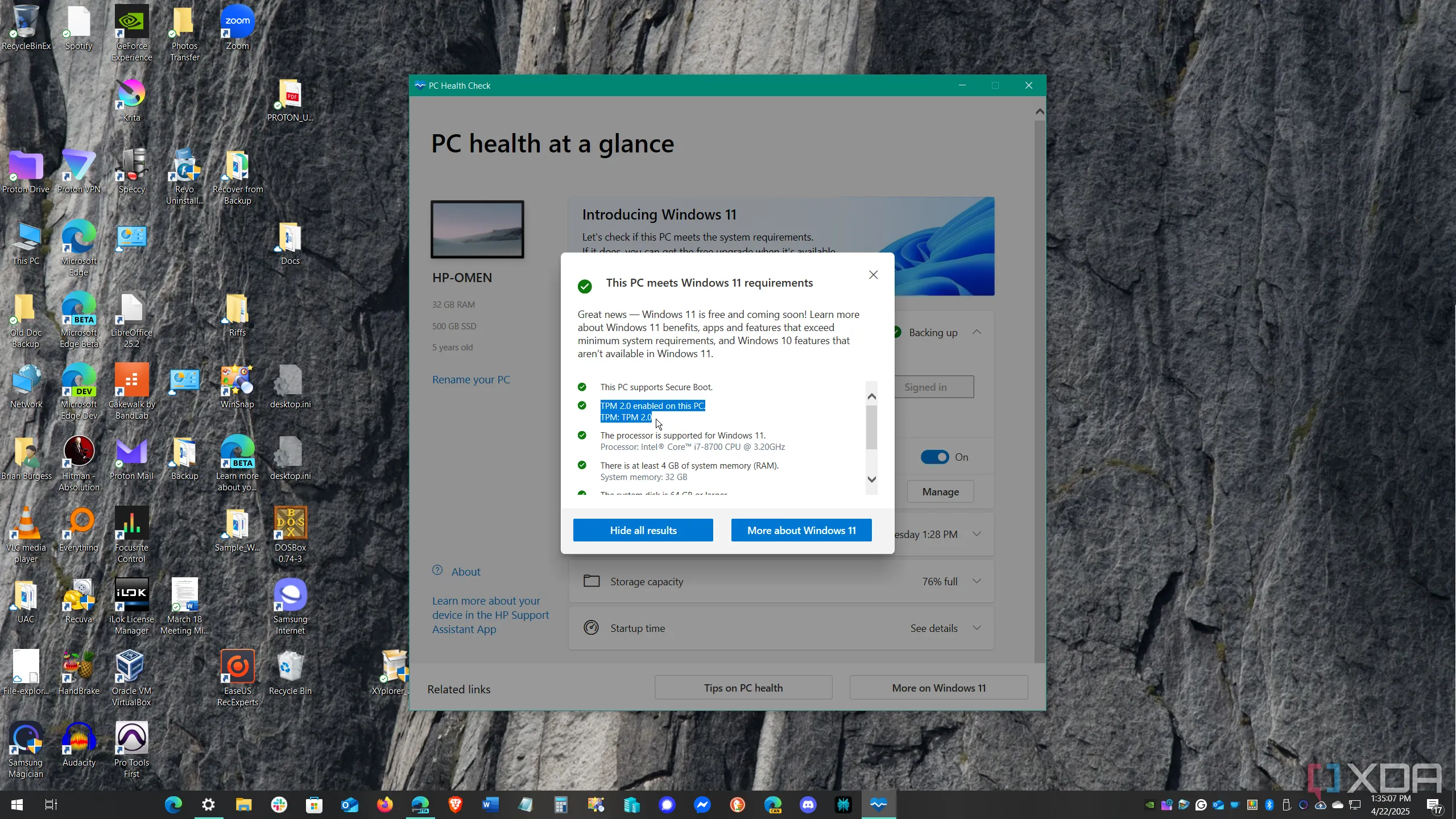 Giao diện ứng dụng PC Health Check đang chạy trên máy tính Windows 10 để kiểm tra khả năng tương thích với Windows 11
Giao diện ứng dụng PC Health Check đang chạy trên máy tính Windows 10 để kiểm tra khả năng tương thích với Windows 11
Dọn Dẹp Rác Trước Khi Nâng Cấp
Gỡ bỏ ứng dụng không dùng và tập tin thừa
Đầu tiên, tôi bắt tay vào việc xử lý các tập tin. Vì tôi biết các tập tin cần thiết đã được sao lưu vào các dịch vụ tương ứng (tôi đã kiểm tra kỹ), mọi thứ khác đều là rác. Vì vậy, tôi đã xóa tất cả các tập tin và thư mục còn sót lại mà tôi không cần. Một bước khác tôi thực hiện là xóa các tập tin rác và tập tin tạm thời. Bạn có thể xóa các tập tin tạm thời theo cách thủ công, nhưng tôi đã sử dụng Disk Cleanup, công cụ cũ nhưng vẫn là tốt nhất. Nó xóa được nhiều hơn đáng kể so với Storage Sense, vốn khá tệ trong việc giải phóng không gian ổ đĩa.
Sau khi các tập tin đã được xóa, tôi gỡ cài đặt tất cả các ứng dụng mà tôi không còn sử dụng. Vì đây là một chiếc PC cũ chạy Windows 10, tôi quyết định sử dụng Revo Uninstaller để đảm bảo xóa sạch ứng dụng và loại bỏ bất kỳ tập tin rác còn sót lại nào. Tất cả các ứng dụng thường để lại các tập tin và mục đăng ký (Registry) thừa, và Revo làm rất tốt việc loại bỏ những phần còn lại này.
Tạo Điểm Khôi Phục Hệ Thống
Khôi phục hệ thống nếu quá trình nâng cấp thất bại
Ngoài việc tạo một bản sao lưu hệ thống hoàn chỉnh, tôi còn tạo một điểm khôi phục. Nếu có gì đó không ổn xảy ra trong quá trình nâng cấp, và điều đó hoàn toàn có thể, tôi có thể khôi phục hệ thống của mình về phiên bản Windows 10 đã được dọn dẹp sạch sẽ mà tôi đã tạo trước đó. Tôi đã tạo một điểm khôi phục sau khi dọn dẹp hệ thống của mình. Tính năng khôi phục hệ thống là điều mà tôi ước rằng nó được bật mặc định. Tuy nhiên, nó có thể dễ dàng được bật bằng cách nhấn phím Windows, gõ system protection, và chọn Create a restore point (Tạo điểm khôi phục). Bạn có thể bật nó, đặt dung lượng ổ đĩa cho nó, và tạo điểm khôi phục của mình. Một khi đã tạo xong, tôi cảm thấy tự tin để bắt đầu bước tiếp theo.
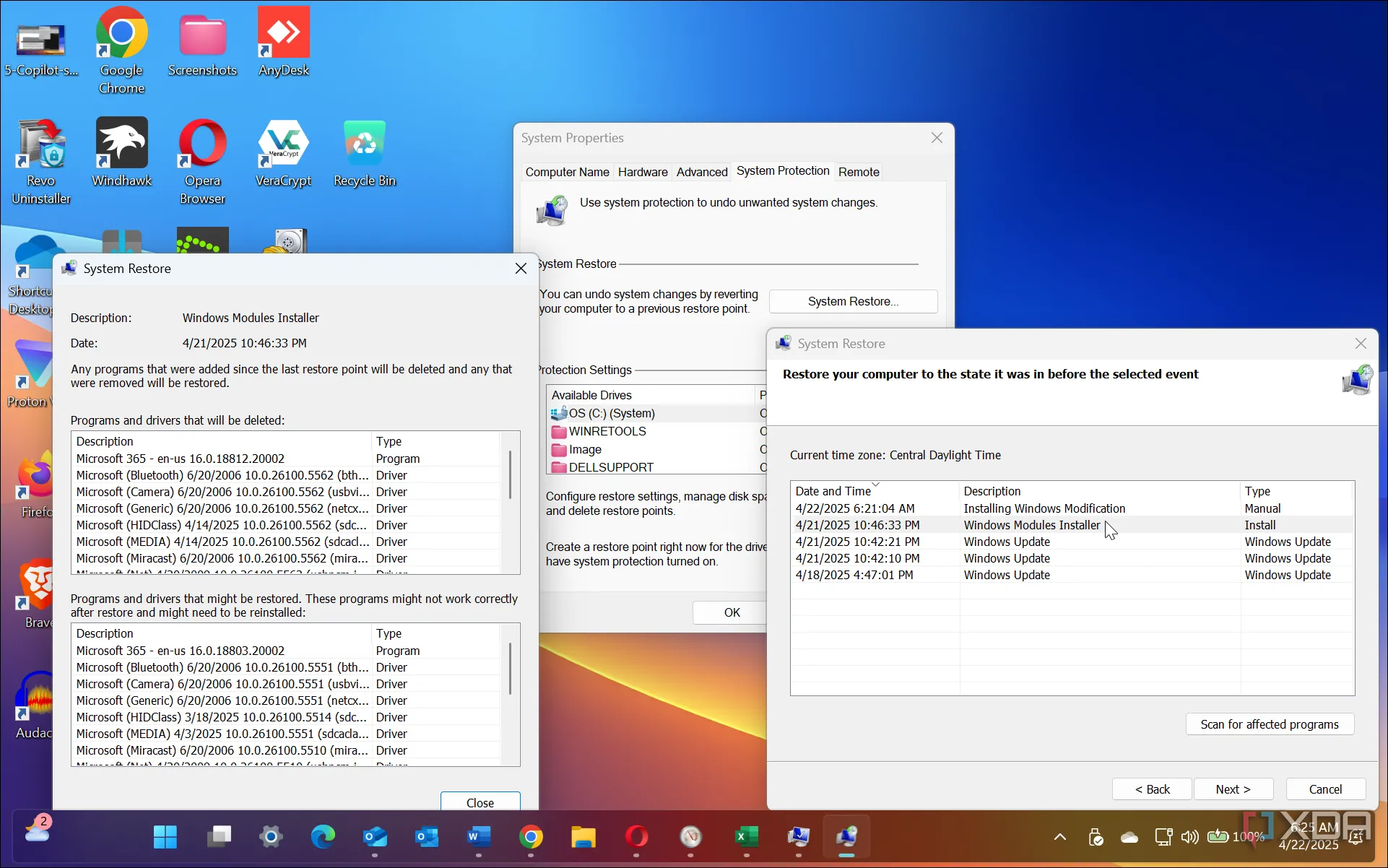 Màn hình tùy chọn điểm khôi phục hệ thống trong Windows 11, cho phép người dùng quay lại trạng thái trước đó
Màn hình tùy chọn điểm khôi phục hệ thống trong Windows 11, cho phép người dùng quay lại trạng thái trước đó
Tiến Hành Cài Đặt Windows 11
Thực hiện nâng cấp tại chỗ và cấu hình cài đặt
Một khi mọi thứ đã được sao lưu và rác đã được loại bỏ, tôi đã sẵn sàng để tiến hành nâng cấp tại chỗ. Lưu ý rằng có một vài cách để thực hiện điều này. Cách dễ nhất là vào Settings -> Update & security -> Windows Update và xem liệu Windows 11 có đang chờ được cài đặt hay không. Nếu có, hãy để hệ thống của bạn tự xử lý quá trình nâng cấp. Nó hoạt động tương tự như việc thực hiện một bản nâng cấp tính năng.
Nếu bạn không thấy bản cập nhật Windows 11, bạn có thể sử dụng Trợ lý cài đặt Windows 11 (Windows 11 Installation Assistant), công cụ này sẽ hướng dẫn bạn tải xuống Windows 11 và cài đặt nó. Bạn cũng có thể tải xuống tệp ISO và chạy tệp setup.exe để bắt đầu nâng cấp hoặc cài đặt sạch.
Tôi đã chọn giữ lại các tập tin và ứng dụng, sau đó tiếp tục thực hiện theo các bước của trình hướng dẫn để giữ mọi thứ đơn giản. Nếu bạn đã từng cài đặt Windows 11 trước đây, quá trình này sẽ khá dễ dàng. Hãy nhớ rằng toàn bộ quá trình có thể mất một thời gian, và hệ thống của bạn sẽ khởi động lại nhiều lần trong khi quá trình cài đặt hoàn tất. May mắn thay, đối với tôi, mọi thứ diễn ra suôn sẻ. Tôi đã điều chỉnh một vài cài đặt, chuyển các tập tin đã sao lưu trở lại và cài đặt một vài ứng dụng cần thiết.
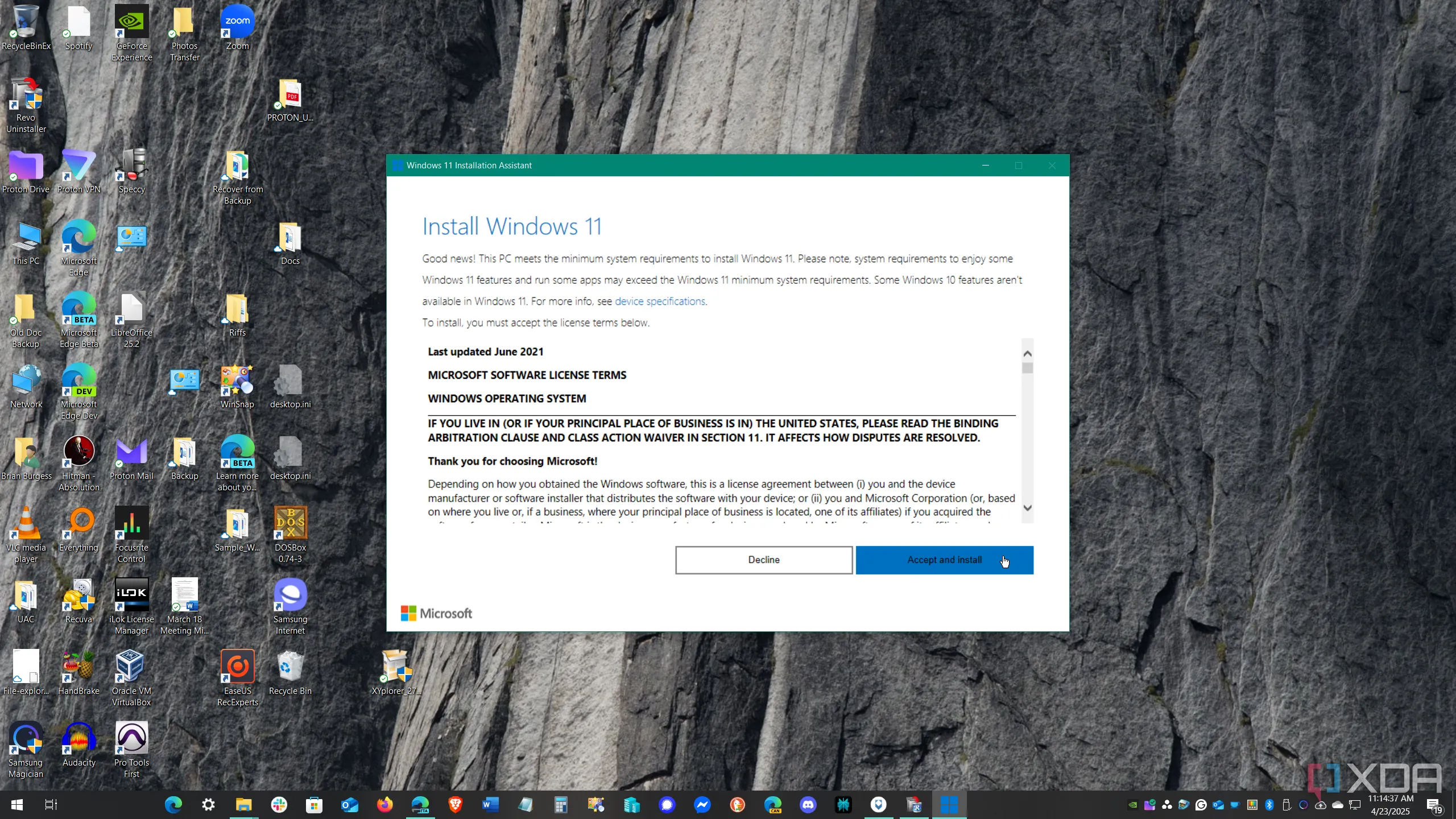 Giao diện khởi động công cụ hỗ trợ cài đặt Windows 11 trên máy tính Windows 10, chuẩn bị cho quá trình nâng cấp
Giao diện khởi động công cụ hỗ trợ cài đặt Windows 11 trên máy tính Windows 10, chuẩn bị cho quá trình nâng cấp
Kinh Nghiệm Nâng Cấp Windows 10 Lên 11 Thành Công Cho PC Cũ
Sau tất cả những công đoạn chuẩn bị kỹ lưỡng này, có lẽ tôi đã có thể sao lưu toàn bộ ổ đĩa, thực hiện cài đặt sạch và khôi phục lại hình ảnh hệ thống. Điều đó cũng có thể, nhưng đi kèm với hàng loạt công việc và vấn đề riêng của nó. Đối với một người yêu công nghệ, việc tự mình xem xét lại hệ thống và hồi tưởng những gì đã làm trong nửa thập kỷ qua cũng là một trải nghiệm thú vị. Quá trình này cho phép tôi giữ lại những ứng dụng phù hợp, xóa đi những gì không cần thiết và tạo các thư mục mới một cách khoa học hơn. Thậm chí, tôi còn nghĩ ra một giải pháp quản lý tập tin và sao lưu ảnh mới mà trước đây chưa từng nghĩ đến.
Nhìn chung, nhờ các bước phòng ngừa và chuẩn bị trước nâng cấp, mọi thứ đã diễn ra tốt đẹp. Ngay cả khi có sự cố, tôi vẫn có điểm khôi phục để quay lại trạng thái hoạt động trước đó của hệ thống. Và quan trọng nhất, tất cả dữ liệu của tôi đều đã được sao lưu an toàn. Việc nâng cấp tại chỗ lên Windows 11 trên PC cũ hoàn toàn khả thi nếu bạn thực hiện đúng các bước chuẩn bị.
Bạn đã từng nâng cấp Windows 10 lên Windows 11 chưa? Bạn có kinh nghiệm hay mẹo nào muốn chia sẻ không? Hãy để lại bình luận bên dưới nhé!